
Temassız muhasebe anlayışıyla mali müşavirlere sunmuş olduğumuz GİB e-Belge sorgulama modülüyle e-Arşiv Faturaları Zirve Nova 2.0’a kolayca aktarıp muhasebeleştirebilirsiniz.
Bu yazımızda GİB e-Belge sorgulama modülünün kullanım adımlarından bahsedeceğiz.
GİB e-Belge Sorgulama Öncesi Dikkat Edilmesi Gereken Hususlar Nelerdir?
e-Belge sorgulama işlemlerinin yapılabilmesi için öncelikle “Admin İşlemleri”, “Müşavir Bilgileri” modülünde bulunan e-Beyanname Şifreleri yazılmalıdır.
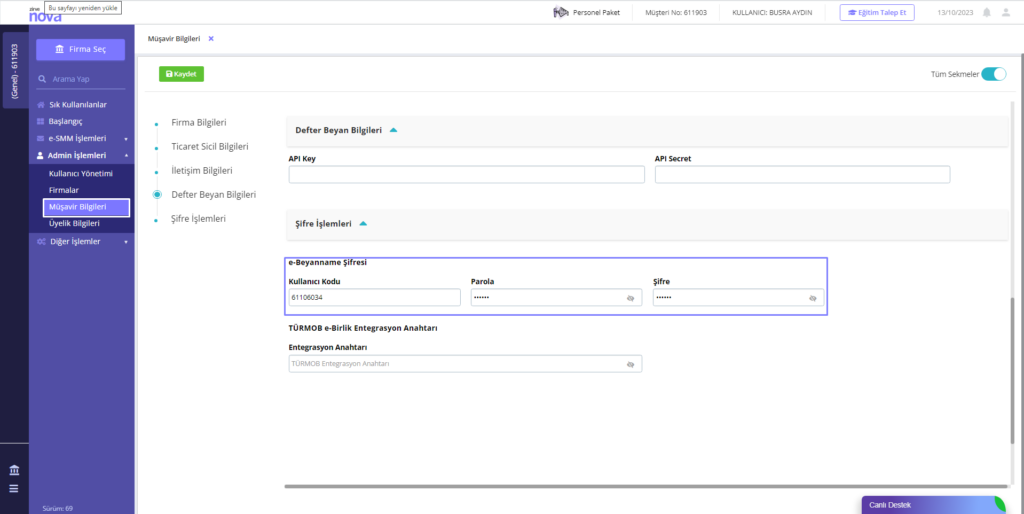
Not: e-Belge sorgulama işlemleri sadece müşavir ile mükellefin arasındaki Elektronik Beyanname Aracılık Ve Sorumluluk Sözleşmesi Bilgilerinin e-beyanname sistemine kaydedilen mükellefler için yapılabilecektir.
.
Gerekli alan doldurulduktan sonra “Firma Seç” alanından ilgili firma seçilerek “Tamam” butonuna tıklanır.
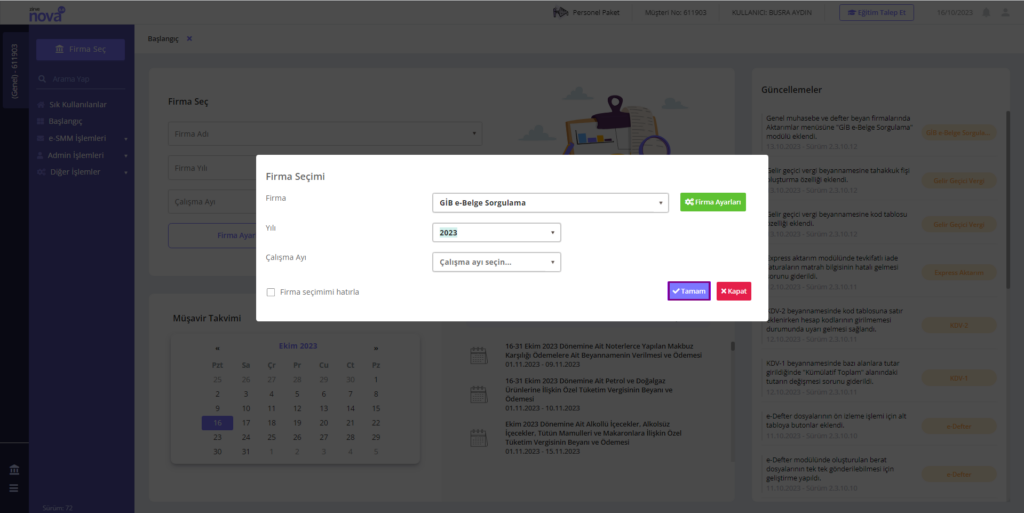
Bilanço Firmalarında, GİB e-Belge Sorgulama Modülünde e-Arşiv Faturalar Nasıl Muhasebeleştirilir?
Firmaya giriş yapıldıktan sonra ” Muhasebe İşlemleri”, ” Genel Muhasebe” , “Fiş Girişi” adımları takip edilir.
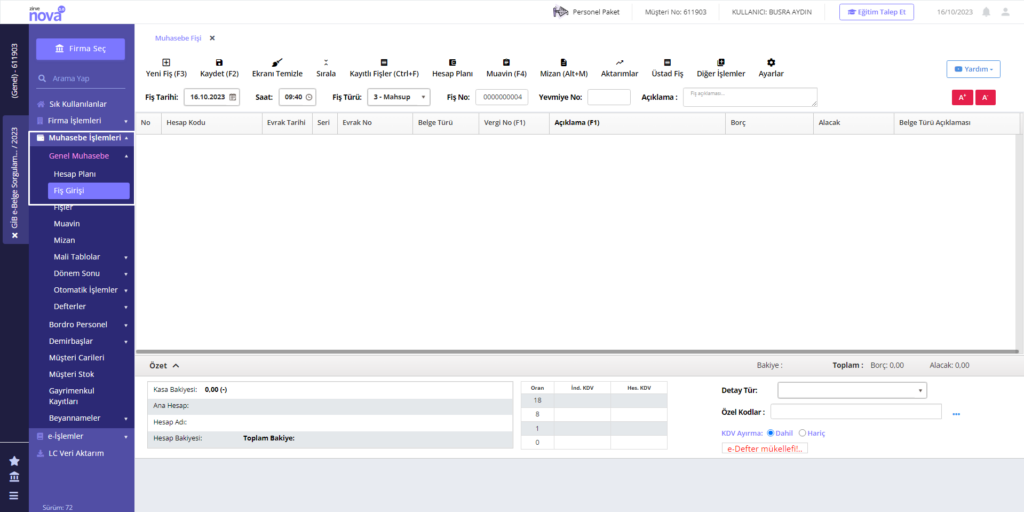
GİB e-Belge Sorgulamasına başlayabilmek için “Aktarımlar” ,” GİB e-Belge Sorgulama” butonuna tıklanır.
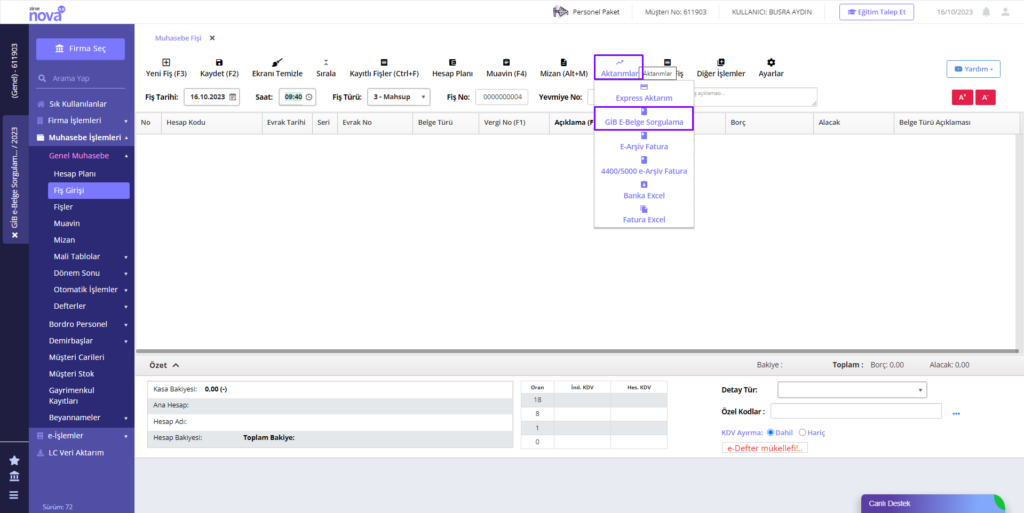
Açılan sayfada “Başlangıç Tarihi”, “Bitiş Tarihi” ve “Fatura Türü” seçilerek “Faturaları İndir” butonuna tıklanır.
Önemli Not: Başlangıç tarihi, faturaların indirileceği ay veya 2 ay öncesine kadar seçilmelidir.
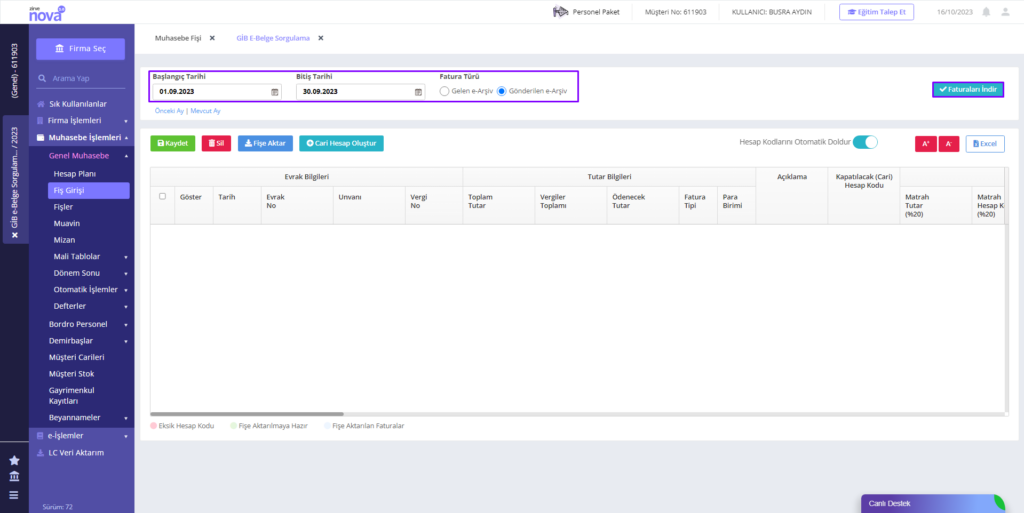
İlk defa bu modül kullanılacaksa ekrana aşağıda görüntülenen “GİB Veri Erişim Hizmetlerine İlişkin Taahhütname” gelecektir. İlgili taahhütname okunarak ” Okudum, anladım ve kabul ediyorum” tiki işaretlenerek “Onayla” butonuna tıklanır.
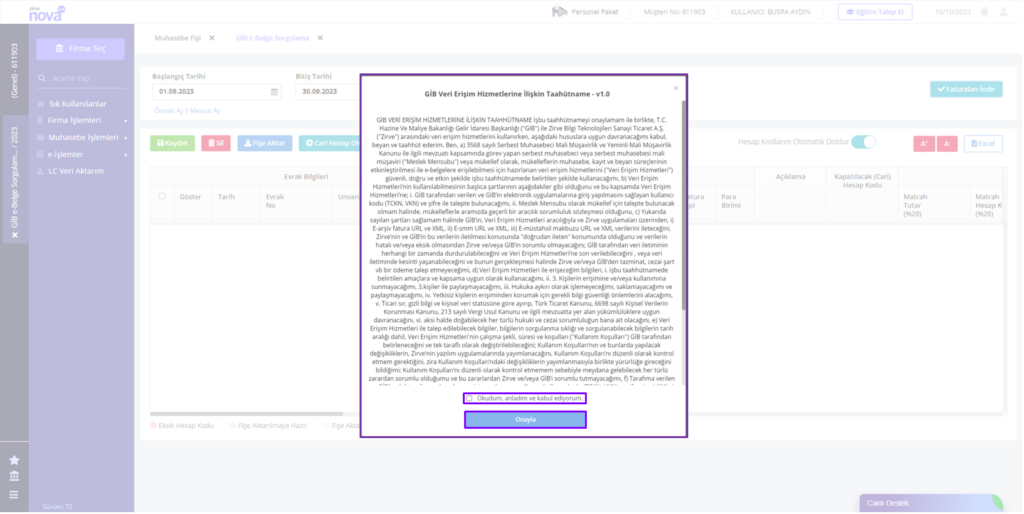
Taahhütname onaylandıktan sonra tekrar “Faturaları İndir” butonuna tıklanır. İndirilen faturalar alt tabloda kırmızı renkte görünecektir.
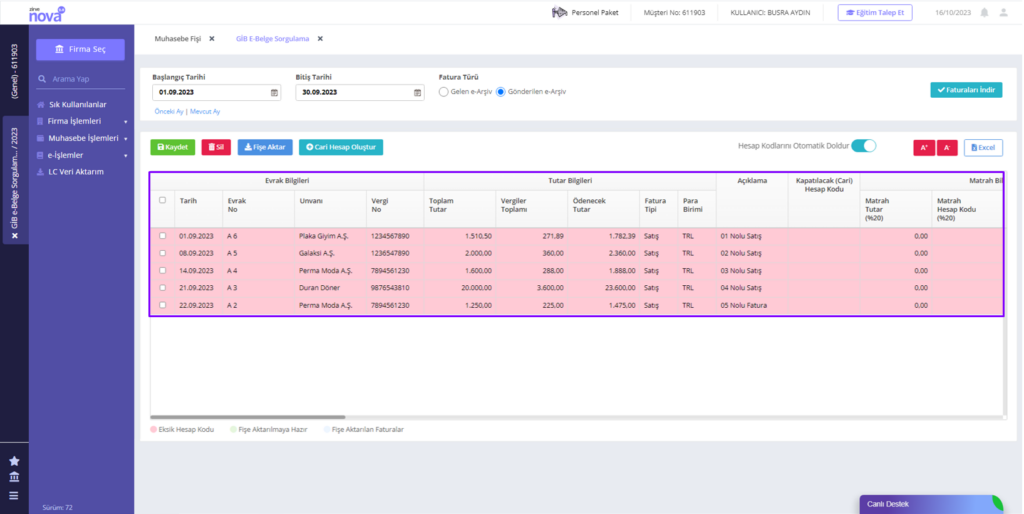
Fatura indirildikten sonra 120 (Alıcı) ya da 320 (Satıcı) hesapları hesap planında oluşturulurken cariye ait VKN/T.C. yazılıysa “Kapatılacak (Cari) Hesap Kodu” otomatik gelecektir. Yazılı değilse “Cari Hesap Oluştur” butonuna tıklanarak kapatılacak (cari) hesap kodu hızlı bir şekilde oluşturulabilir.
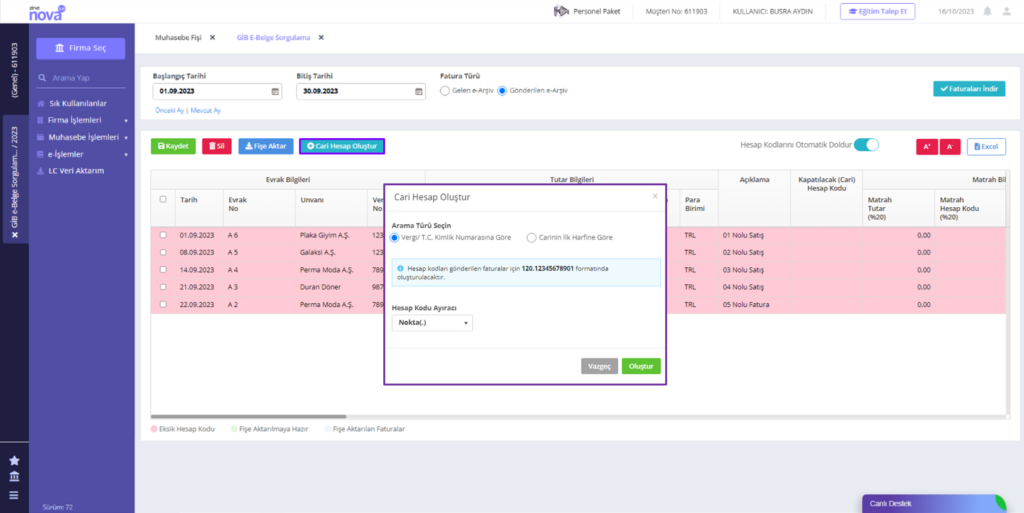
.
Kapatılacak(Cari) hesap kodları yazıldıktan sonra ekranın sağına doğru ilerleyerek “Matrah Hesap Kodu” ve “KDV Hesap Kodu” yazılır. En üst satıra yazılan muhasebe hesap kodları alt satırlara otomatik kopyalanacaktır.
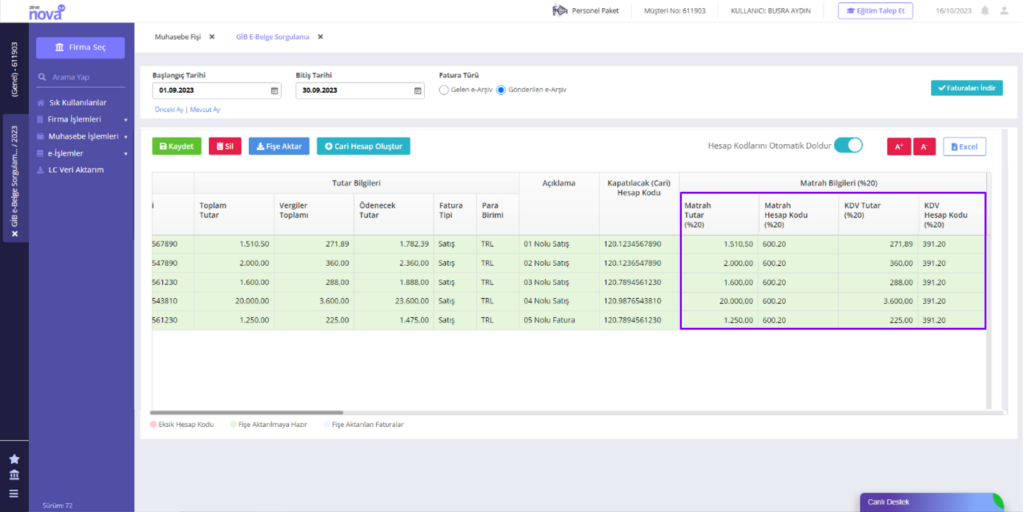
Gerekli olan bütün muhasebe hesap kodları yazıldıktan sonra satırlar yeşil olarak görünecektir. Yeşil Aktarılmak istenen faturalar seçilerek “Fişe Aktar” butonuna tıklanır.
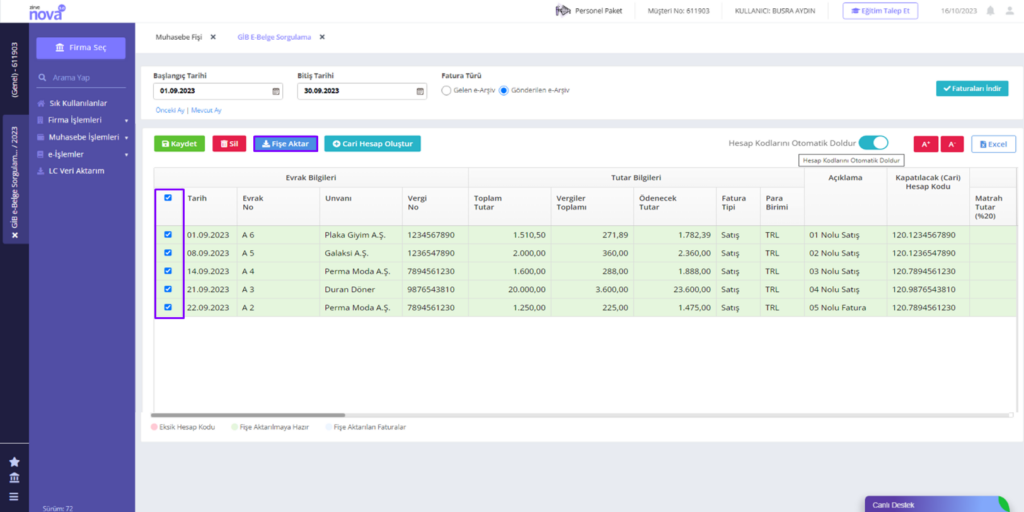
Böylelikle e-arşiv faturalar GİB e-belge servisinden indirilerek hızlı bir şekilde muhasebeleştirilmiş olacaktır.
.
Defter Beyan Firmalarında, GİB e-Belge Sorgulama Modülünde e-Arşiv Faturalar Nasıl Muhasebeleştirilir?
.
Firmaya giriş yapıldıktan sonra “Muhasebe İşlemleri”, “Defter Beyan” , “Gelir Sayfası” ya da “Gider Sayfası” adımları takip edilir.
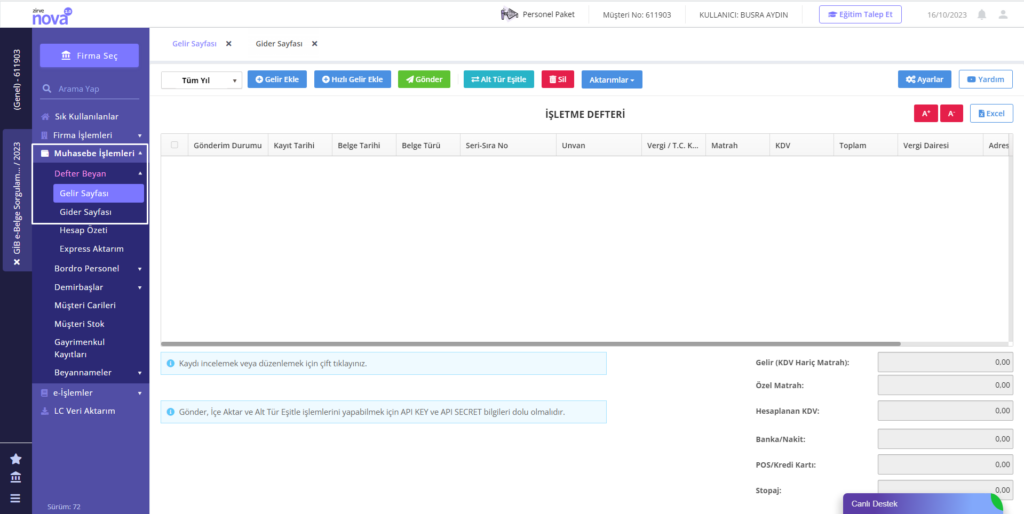
GİB e-Belge Sorgulamasına başlayabilmek için “Aktarımlar” ,” GİB e-Belge Sorgulama” butonuna tıklanır.
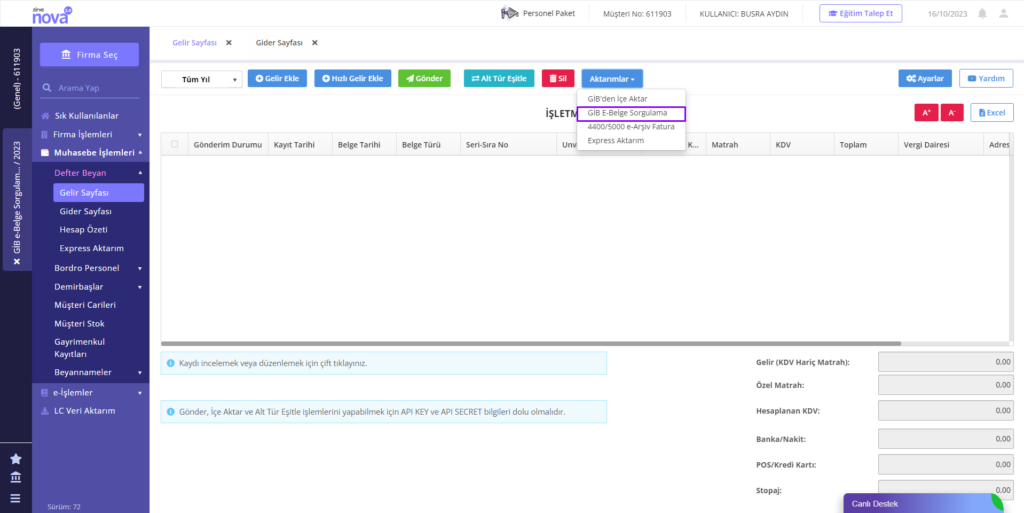
Açılan sayfada “Başlangıç Tarihi”, “Bitiş Tarihi” ve “Fatura Türü” seçilerek “Faturaları İndir” butonuna tıklanır.
Önemli Not: Başlangıç tarihi, faturaların indirileceği ay veya 2 ay öncesine kadar seçilmelidir.
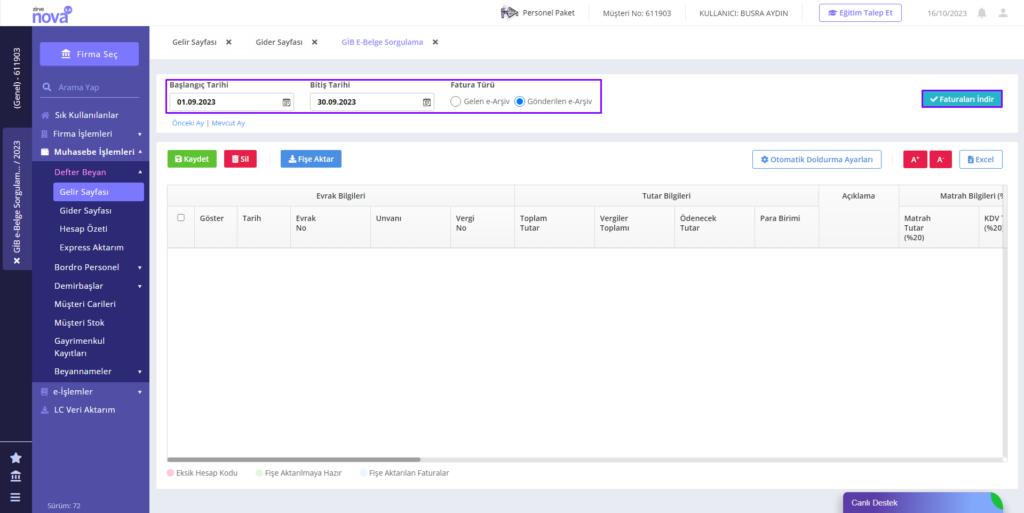
İlk defa bu modül kullanılacaksa ekrana aşağıda görüntülenen “GİB Veri Erişim Hizmetlerine İlişkin Taahhütname” gelecektir. İlgili taahhütname okunarak ” Okudum, anladım ve kabul ediyorum” tiki işaretlenerek “Onayla” butonuna tıklanır.
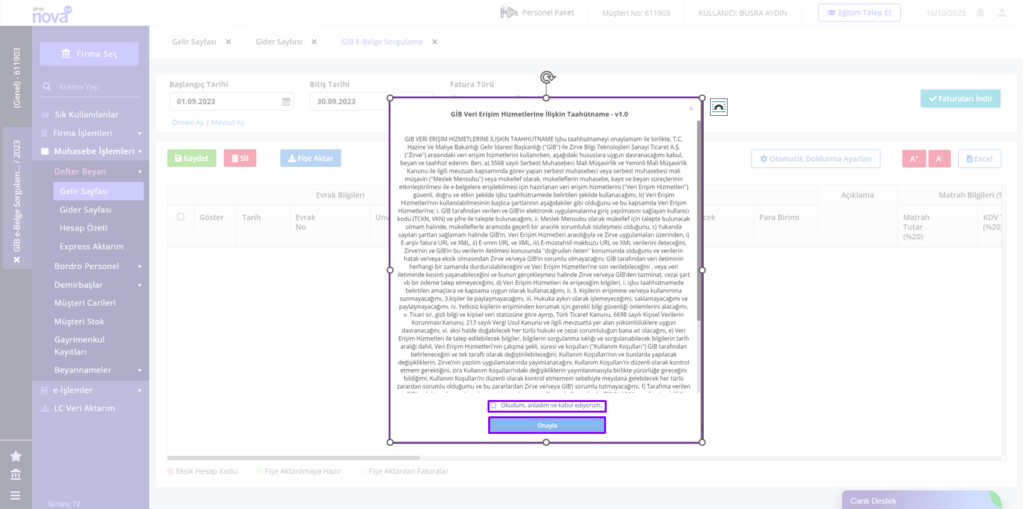
Taahhütname onaylandıktan sonra tekrar “Faturaları İndir” butonuna tıklanır. İndirilen faturalar alt tabloda kırmızı renkte görünecektir.
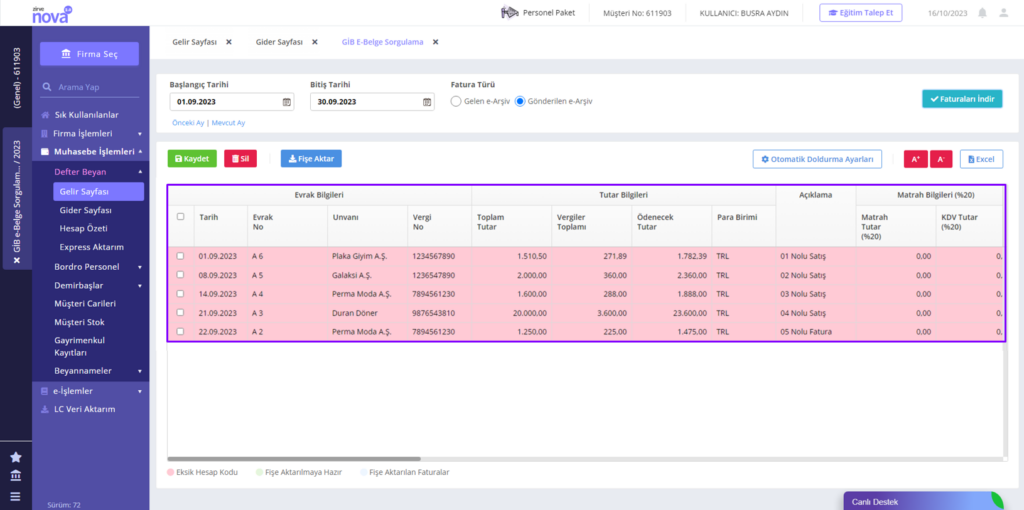
.
Faturalar indirildikten sonra “Otomatik Doldurma Ayarları” butonuna tıklayarak “Belge Türü”, “Satış Türü”, “Kayıt Türü” ve “Kayıt Alt Türü” otomatik olarak doldurulabilir.
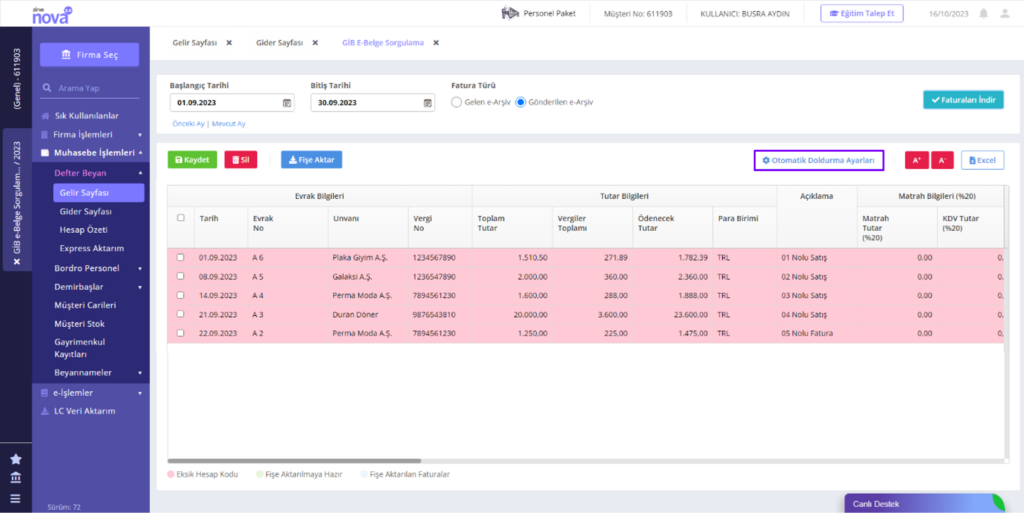
.
Otomatik doldurma ayarlarının dışında ekranın sağına doğru ilerleyerek “Belge Türü”, “Satış Türü”, “Kayıt Türü” ve “Kayıt Alt Türü” alanları doldurulur.

Gerekli olan bütün türler yazıldıktan sonra satırlar yeşil olarak görünecektir. Yeşil Aktarılmak istenen faturalar seçilerek “Fişe Aktar” butonuna tıklanır.
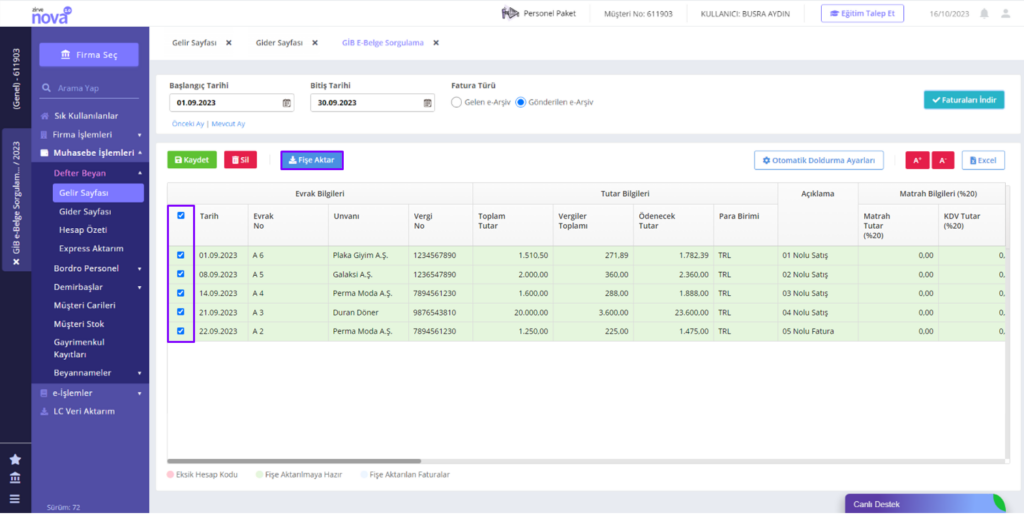
Böylelikle e-arşiv faturalar GİB e-belge servisinden indirilerek hızlı bir şekilde muhasebeleştirilmiş olacaktır.



